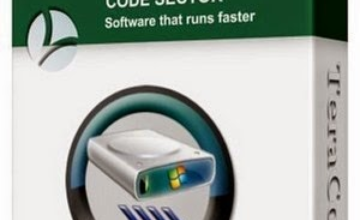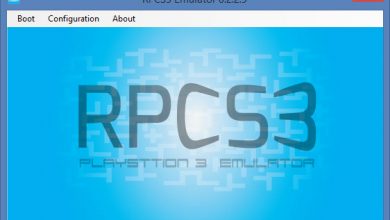كيفية تفعيل الوضع الليلي على نوت باد بلس بلس Notepad++
تفعيل الوضع الليلي على نوت باد بلس بلس : يعتبر برنامج نوت باد ++ أحد أفضل برامج تحرير النصوص لأجهزة الويندوز واللينكس كما أنه يعتبر أحد أفضل البدائل لتطبيق نوت باد الخاص بالويندوز، حيث أنه يحتوي على الكثير من المميزات والخصائص الرائعة جدًا والتي تجعله من أفضل برامج تحرير النصوص على الإطلاق.
ويعتبر هذا البرنامج أيضًا من البرامج التي يعتمد عليها الكثير من المبرمجين من أجل كتابة النصوص البرمجية حيث أنه يدعم 90 لغة مختلفة، ومن المميز في هذا البرنامج هو أنه يوفر ميزة الوضع الليلي والتي يمكنك الوصول إليها من خلال إعدادات السمات، مما يجعل البرنامج مناسبًا للعمل أثناء الليل أو في ظروف الإضاءة المنخفضة.
أهمية تفعيل الوضع الليلي على نوت باد بلس بلس
هناك العديد من الأمور الهامة والتي تدفعك إلى تفعيل الوضع الليلي على هاتفك حيث أنه يوفر العديد من المميزات الجيدة وأهمها ما يلي:
- الحفاظ على العينين: من أهم فوائد الوضع الليلي هو أنه يساعدك على الحفاظ على عينيك من أضرار الأشعة التي تخرج من شاشة الكمبيوتر، حيث أنها تحتوي على بعض الإشعارات الضارة والتي قد تضر بعينيك على المدى الطويل.
- تقليل استهلاك البطارية: من أهم فوائد الوضع الليلي أيضًا هو أنه يساعدك على توفير الطاقة والتقليل من استهلاك البطارية بنسبة أكثر من 50% وذلك لأنه من المعروف أن الضوء الأبيض يستهلك الكثير من الطاقة بعكس اللون الأسود أو الداكن والذي يستهلك طاقة أقل.
- كذلك قد يساعدك الوضع الليلي على قراءة النصوص المكتوبة أمامك بوضوح، وذلك لأن استخدام الإضاءة العالية خلال الليل أو في الأماكن المظلمة سوف يجعل من الصعب جدًا قراءة النصوص المكتوبة على الشاشة، والآن ننتقل إلى طريقة تفعيل الوضع الليلي على Notepad++ فيما يلي.
قد يهمك: أفضل مواقع لتعلم البرمجة (مجانا)
تفعيل تفعيل الوضع الليلي على نوت باد بلس بلس
فيما يلي نقدم لكم طريقة تفعيل الوضع الليلي على نوت باد بلس بلس والتي تعتبر سهلة جدًا فكل ما عليك القيام به هو تشغيل البرنامج على جهازك ثم اتباع العديد من الخطوات البسيطة والسهلة جدًا والتي نقدمها لكم فيما يلي:
- بعد تحميل وتشغيل برنامج Notepad++ على جهازك قم بالضغط على Settings في شريط القوائم العلوي.
- من خلال الخيارات التي تظهر أمامك قم بالضغط على Style Configurator.
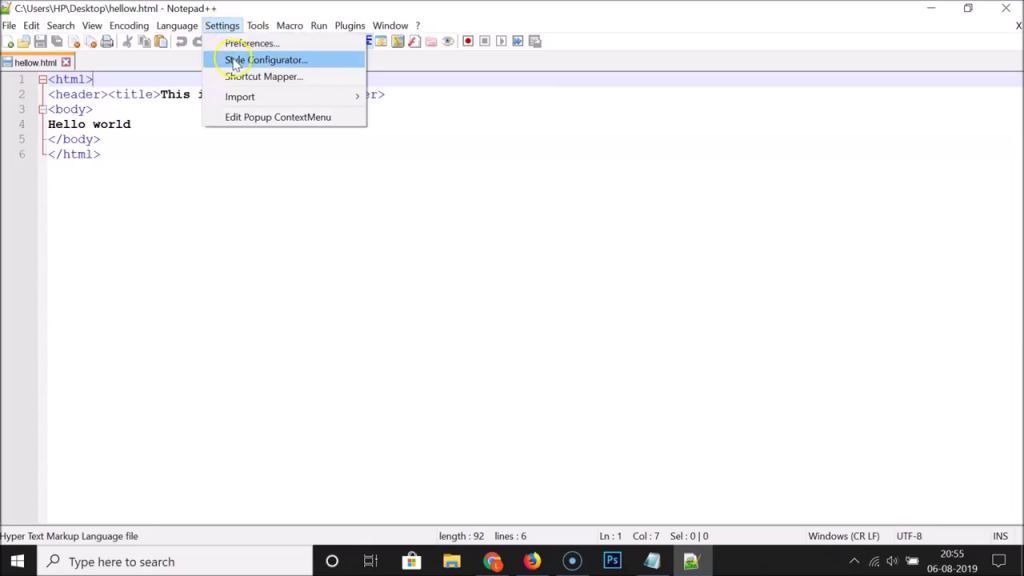
- يمكنك الآن اختيار الوضع الذي تريده إما الوضع العادي أو الوضع المظلم “Deep Black”.
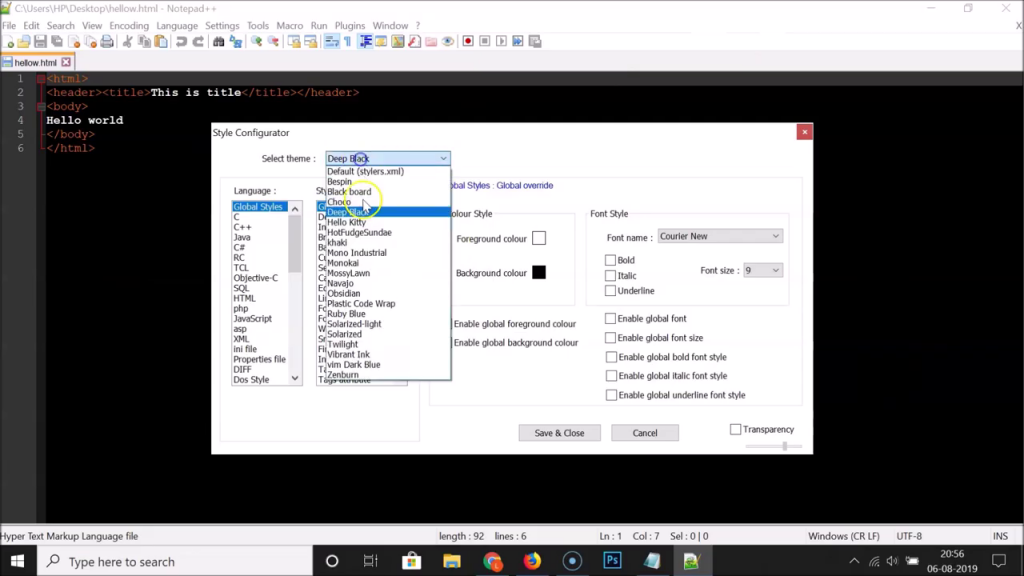
- الآن سوف تلاحظ ظهور المعاينة على شاشة التحرير الرئيسية.
- بغض النظر عن الوضع المظلم يمكنك أيضًا تعديل اللغة والنمط والنص والإعدادات الأخرى من خلال Style Configurator.
- بعد الإنتهاء من جميع التعديلات التي تريد القيام بها قم بالنقر على حفظ وإغلاق Save and close.

- الآن سوف تلاحظ أن برنامج Notepad ++ يعمل في الوضع الداكن.
- يمكنك الرجوع إلى المظهر عادي في أي وقت وذلك من خلال نفس الخطوات السابقة وتعطيل الوضع المظلم.
ملحوظة: جميع التغييرات التي تقوم بها على برنامج Notepad ++ تكون دائمة بمعنى أنك إذا قمت بإغلاق البرنامج وإعادة تشغيله فسوف يظل الوضع الليلي قيد التفعيل ويمكنك تفعيل أي وضع الآخر من خلال الأوضاع المتوفرة في البرنامج وذلك من خلال نفس الخطوات السابقة مع اختيار أي وضع آخر من خلال القائمة، حيث أنك قد تحتاج إلى تفعيل الوضع الليلي أثناء الليل فقط أو في ظروف الإضاءة المنخفضة إلا أنه لن يكون مناسبًا لك أثناء النهار حيث أنك قد لا ترى الكلام بشكل واضح.
الخاتمة
إلى هنا نكون قد انتهينا من شرح طريقة تفعيل الوضع الليلي على Notepad++ من خلال بعض الخطوات السهلة والبسيطة، إذا واجهت أي مشكلة خلال الشرح فيمكنك تركها في التعليقات في الأسفل، ولا تنسى مشاركة الموضوع مع أصدقائك.